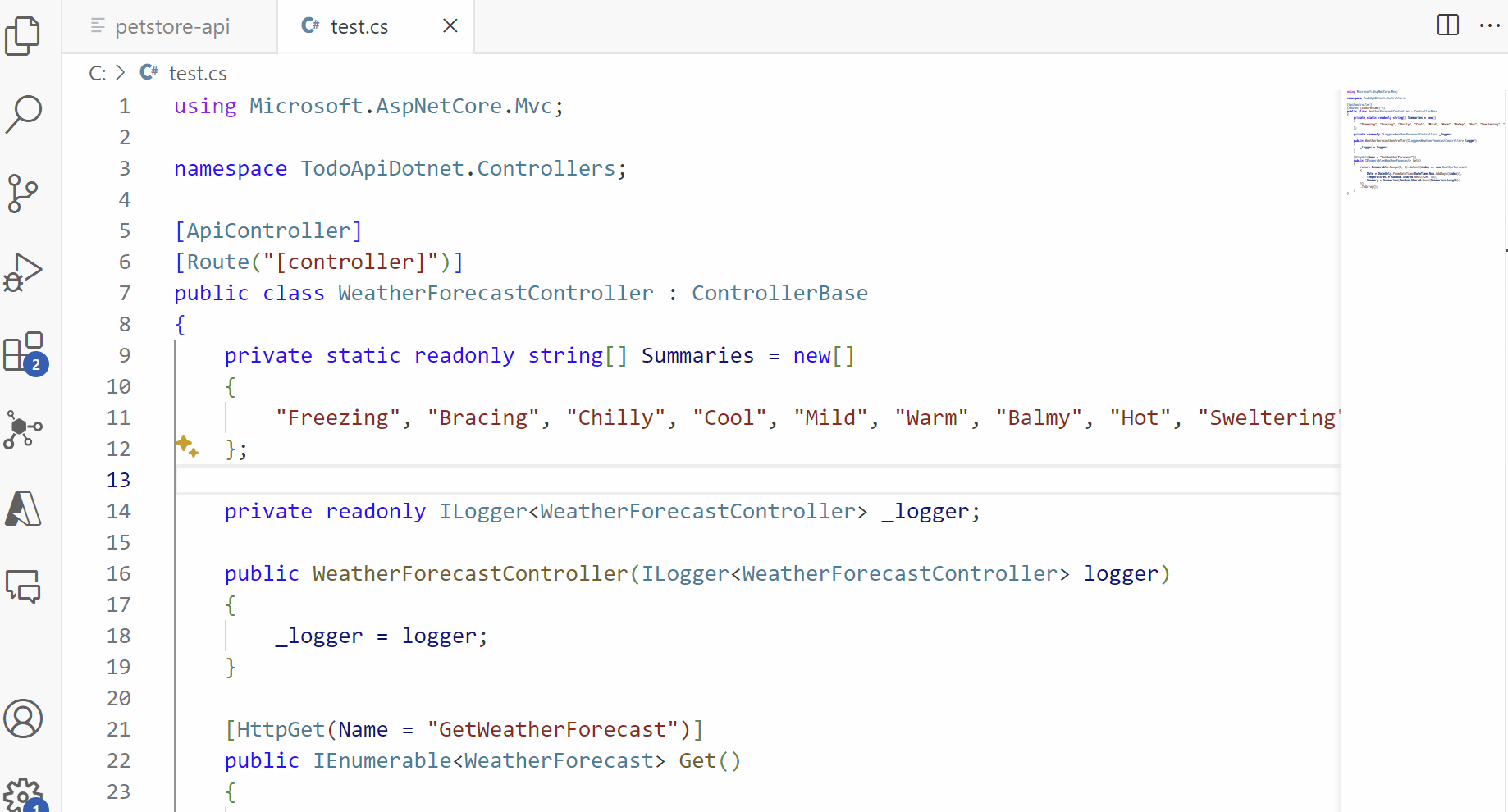Visual Studio Code 用 Azure API Center 拡張機能を使用して API を構築して登録する
組織内の API プロデューサー開発者は、Visual Studio Code 用の Azure API Center 拡張機能を使用して、API Center インベントリに API をビルドして登録できます。 API 開発者は次のことができます。
- 既存の API を 1 回限りの操作として API Center に追加するか、開発パイプラインを統合して CI/CD ワークフローの一部として API を登録します。
- GitHub Copilot を使用し、API コードから新しい OpenAPI 仕様を生成します。
- Azure 用 GitHub Copilot の API Center プラグインと共に自然言語プロンプトを使用し、新しい OpenAPI 仕様を作成します。
API コンシューマー開発者は、拡張機能の機能を利用して API Center で API を検索して使用し、API のガバナンスを確保することもできます。
前提条件
Azure サブスクリプション内の 1 つ以上の API Center。
- 現時点では、拡張機能を使用して API を管理するには、API センターに対する Azure API Center サービス共同作成者ロール以上のアクセス許可を割り当てる必要があります。
指定したシナリオには、次の Visual Studio Code 拡張機能が必要です。
- GitHub Actions - GITHub Actions で CI/CD パイプラインを使用して API を登録する場合
- Azure Pipelines - Azure Pipelines で CI/CD パイプラインを使用して API を登録する場合
- GitHub Copilot - API コードから OpenAPI 仕様ファイルを生成するため
- Azure 用 GitHub Copilot - Azure 用 GitHub Copilot (プレビュー) の Azure API Center プラグインを使用し、OpenAPI 仕様ファイルを生成する
セットアップ
Visual Studio Code Marketplace から Visual Studio Code 用 Azure API Center 拡張機能をインストールします。 必要に応じて、他の拡張機能をインストールします。
Note
注記がある一部の機能は、Azure API Center 拡張機能のプレリリース バージョンでのみ使用できます。 Visual Studio Code Marketplace から拡張機能をインストールする場合、リリース バージョンまたはプレリリース バージョンを選択してインストールできます。 拡張機能ビューで拡張機能の [管理] ボタンのコンテキスト メニューを使用して、いつでも 2 つのバージョンを切り替えることができます。
Visual Studio Code の左側の [アクティビティ] バーで、[API Center] を選択します。
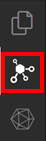
Azure アカウントにサインインしていない場合は、[Azure にサインイン...] を選択し、プロンプトに従ってサインインします。 API を表示させる API Center を含む Azure サブスクリプションを選択します。 表示するサブスクリプションが多数ある場合は、特定のサブスクリプションをフィルター処理することもできます。
API を登録する - ステップ バイ ステップ
次の手順では、API Center に API を 1 回限りの操作として登録します。
- Ctrl + Shift + P のキーボード ショートカットを使ってコマンド パレットを開きます。 「Azure API Center: Register API」と入力して、Enter キーを押します。
- [Manual] \(手動) を選択します。
- API を登録する API Center を選択します。
- API のタイトル、型、バージョン タイトル、バージョン ライフサイクル、定義タイトル、仕様名、定義ファイルなどの情報でプロンプトに回答し、API の登録を完了します。
API が API Center インベントリに追加されます。
API を登録する - CI/CD パイプライン
次の手順では、API Center の API を CI/CD パイプラインに登録します。 このオプションでは、ソース管理へのコミットごとに CI/CD ワークフローの一部として実行される、事前構成済みの GitHub または Azure DevOps パイプラインをアクティブな Visual Studio Code ワークスペースに追加します。 API が時間の経過と共に進化し続けているため、API Center で CI/CD を使用して API のインベントリを作成し、仕様やバージョンなどの API メタデータが API Center で最新の状態に保たれるようにすることをおすすめします。
- Ctrl + Shift + P のキーボード ショートカットを使ってコマンド パレットを開きます。 「Azure API Center: Register API」と入力して、Enter キーを押します。
- [CI/CD] を選択します。
- 希望するのソース管理メカニズムに応じて、GitHub または Azure DevOps を選択します。 Azure API Center 拡張機能でパイプラインをワークスペースに追加するには、Visual Studio Code ワークスペースが開いている必要があります。 ファイルが追加されたら、CI/CD パイプライン ファイル自体に記載されている手順を実行して、必要な環境変数と ID を構成します。 ソース管理にプッシュすると、API が API Center に登録されます。
API センターに API を登録するための GitHub Actions ワークフローの詳細な設定方法を確認してください。
API コードから OpenAPI 仕様を生成する
GitHub Copilot と Visual Studio Code 用 Azure API Center 拡張機能を使用し、API コードから OpenAPI 仕様ファイルを作成します。 API コードを右クリックし、オプションから [Copilot] を選択し、[API ドキュメントの生成] を選択します。 GitHub Copilot によって OpenAPI 仕様ファイルが作成されます。
Note
この機能は API Center 拡張機能のプレリリース バージョンで使用可能です。
OpenAPI 仕様ファイルを生成して正確性を確認したら、[Azure API Center: API の登録] コマンドを使用した API センターで API を登録できます。
自然言語プロンプトを使用して OpenAPI 仕様を生成する
Azure 用 GitHub Copilot (プレビュー) の API Center プラグインは、自然言語プロンプトから始まる新しい API の設計に役立ちます。 API 開発で組織の基準に準拠する OpenAPI 仕様を AI の力を借りて簡単に生成します。
Note
この機能は API Center 拡張機能のプレリリース バージョンで使用可能です。
必要に応じて、アクティブな API スタイル ガイドを設定します。 Ctrl + Shift + P のキーボード ショートカットを使ってコマンド パレットを開きます。 「Azure API Center: Set API Style Guide」と入力し、Enter キーを押します。
スタイル ガイドが設定されない場合、既定の
spectral:oasルールセットが使用されます。チャット パネルで、
@azureエージェントに自然言語で要求を行い、API の機能を説明します。 例:@azure Generate OpenAPI spec: An API that allows customers to pay for an order using various payment methods such as cash, checks, credit cards, and debit cards.エージェントは OpenAPI 仕様ドキュメントで応答します。
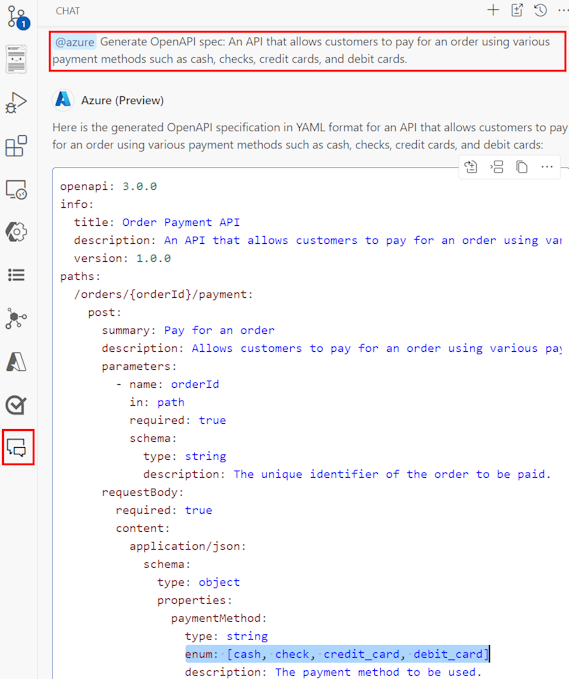
生成された出力が正確であり、API スタイル ガイドに準拠していることを確認します。 再生成する必要がある場合、プロンプトを調整します。
ヒント
効果的なプロンプトでは、実装の詳細よりも、API のビジネス要件に重点が置かれます。 短いプロンプトは長いプロンプトよりもうまく機能することがあります。
要件が満たされると、生成された OpenAPI 仕様をファイルに保存します。
API Center に API を登録します。 チャット パネルで [API Center に API を登録する] ボタンを選択するか、コマンド パレットから [Azure API Center: API の登録] を選択し、プロンプトに従います。